Schritt
Bild
Kommentar

Brainstorming
- Überlegen was man will
- Mehrere Ideen aufzeichnen
- sich für dien vVariante entscheiden
- Ich will die Variante 1

Start:
- A4 Blatt öffnen
- Einen Kreis mit D=100 mm zeichnen, Position (150 mm/100 mm)
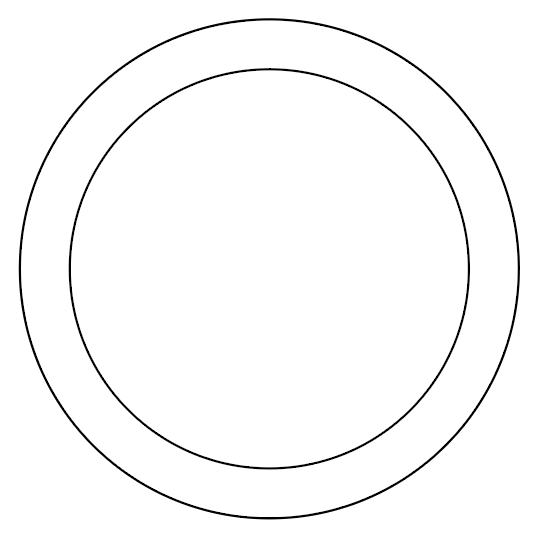
Buchstabendicke vobereiten
- Einen zweiten Kreis mit D=80 mm zeichnen, Position (150 mm/100 mm)
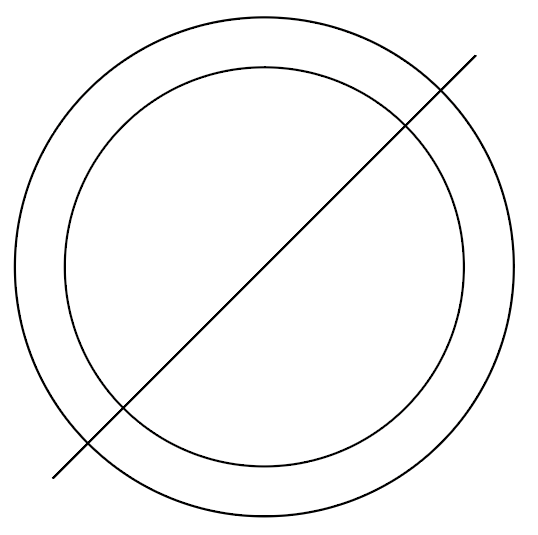
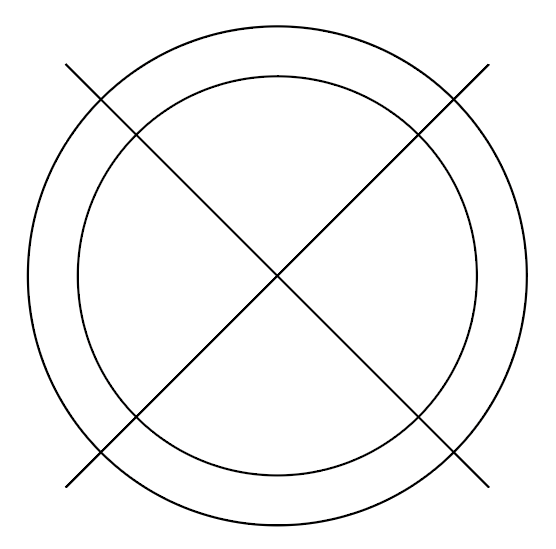
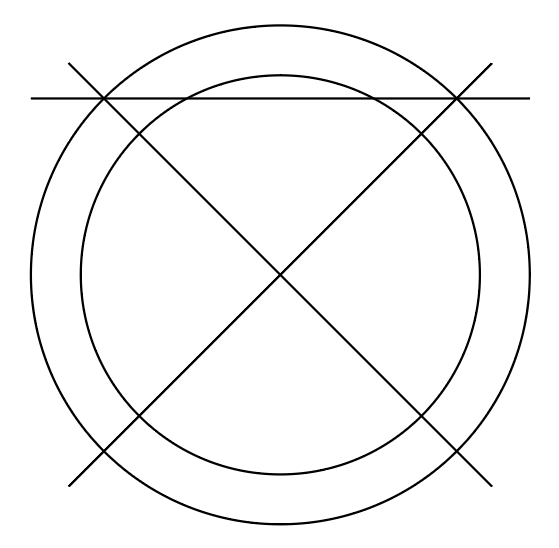
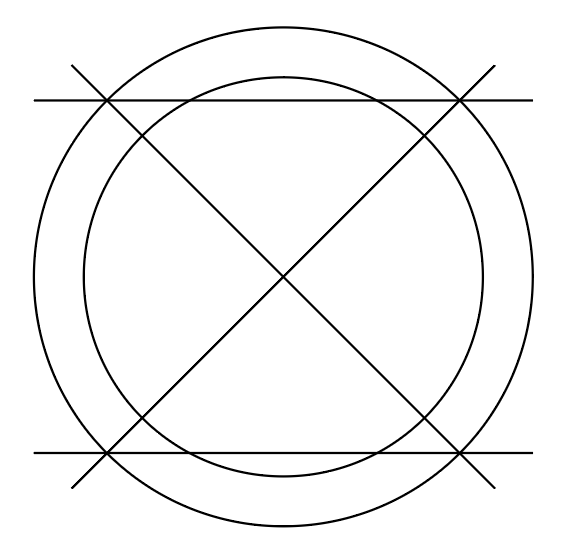
Buchstabenhöhe festlegen:
- Diagonale und horizonatle Linien einzeichnen


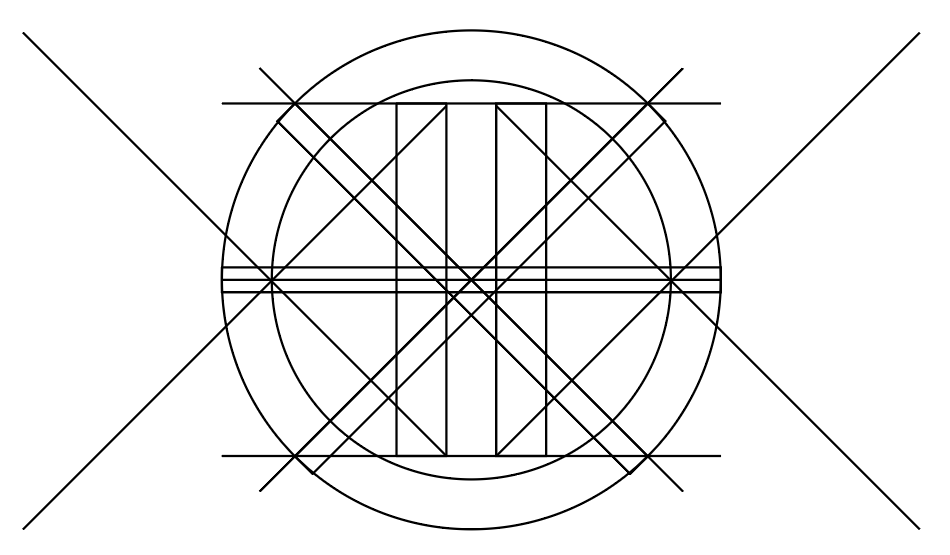
Rest vorbereiten:
- Rechte Seite "M" = 10 mm und Linke Seite "H" = 10 mm, vorbereiten
- Schrägen vom "M" = 5 mm und Horizontale vom "H" = 5 mm, vorbereiten

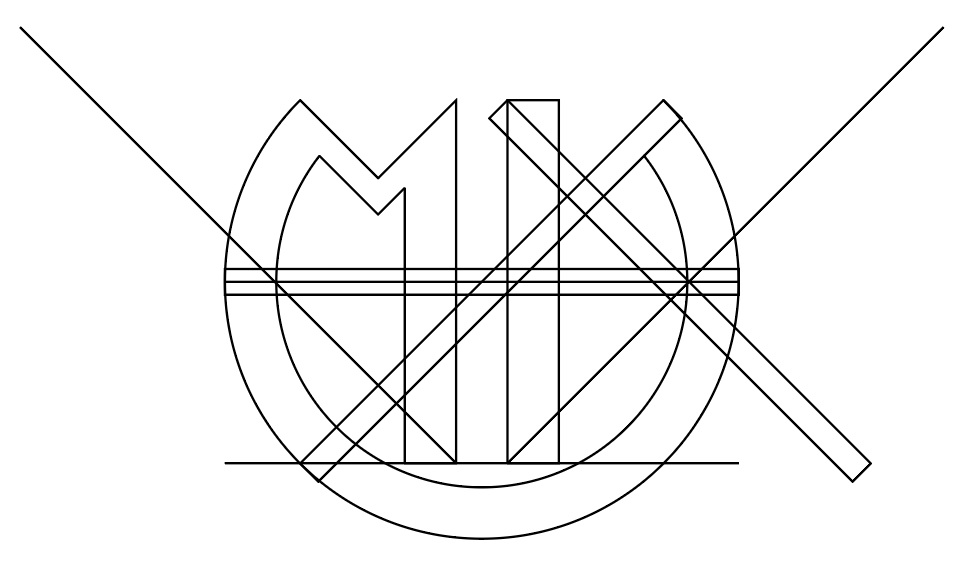
Finale Form herausarbeiten:
- Schnittpunkte hinzufügen
- löschen was zu viele ist
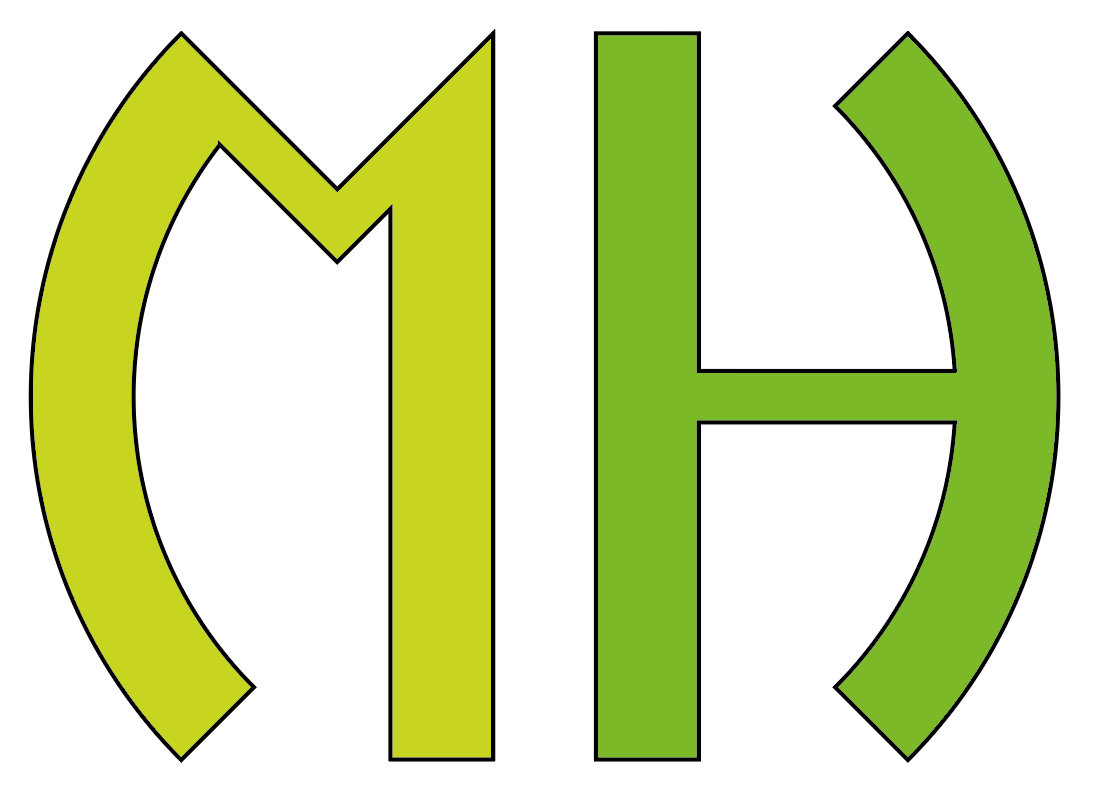
Je eine Flächen pro Buchstaben erzeugen:
- Flächen mit irgeneiner Farbe füllen und sichtbare offene Punkte zusammenführen
- Am Ende Flächen schwarz einfärben, alles markieren und eine Gruppe erzeugen
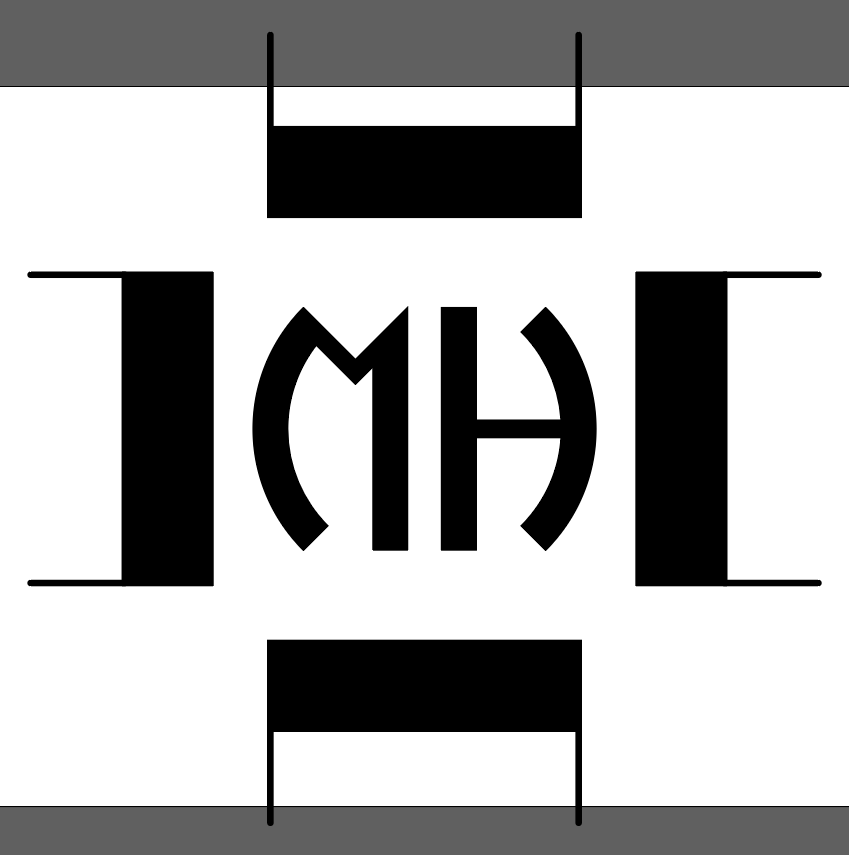
Spulen in neuer Ebene zeichnen:
- Eine neue Ebene erzeugen und die Spulen des Schrittmotores zeichnen
 0 °
0 °
 15 °
15 °
 30 °
30 °
 45 °
45 °
 alle Ebene aktiviert
alle Ebene aktiviert
Logo rotieren:
- die Ebene mit den Buchstaben "MH" 24 mal dupliziperen --> 24 "Text"-Ebenen
- alle Ebenen einzeln rotieren, je "+15 Grad"
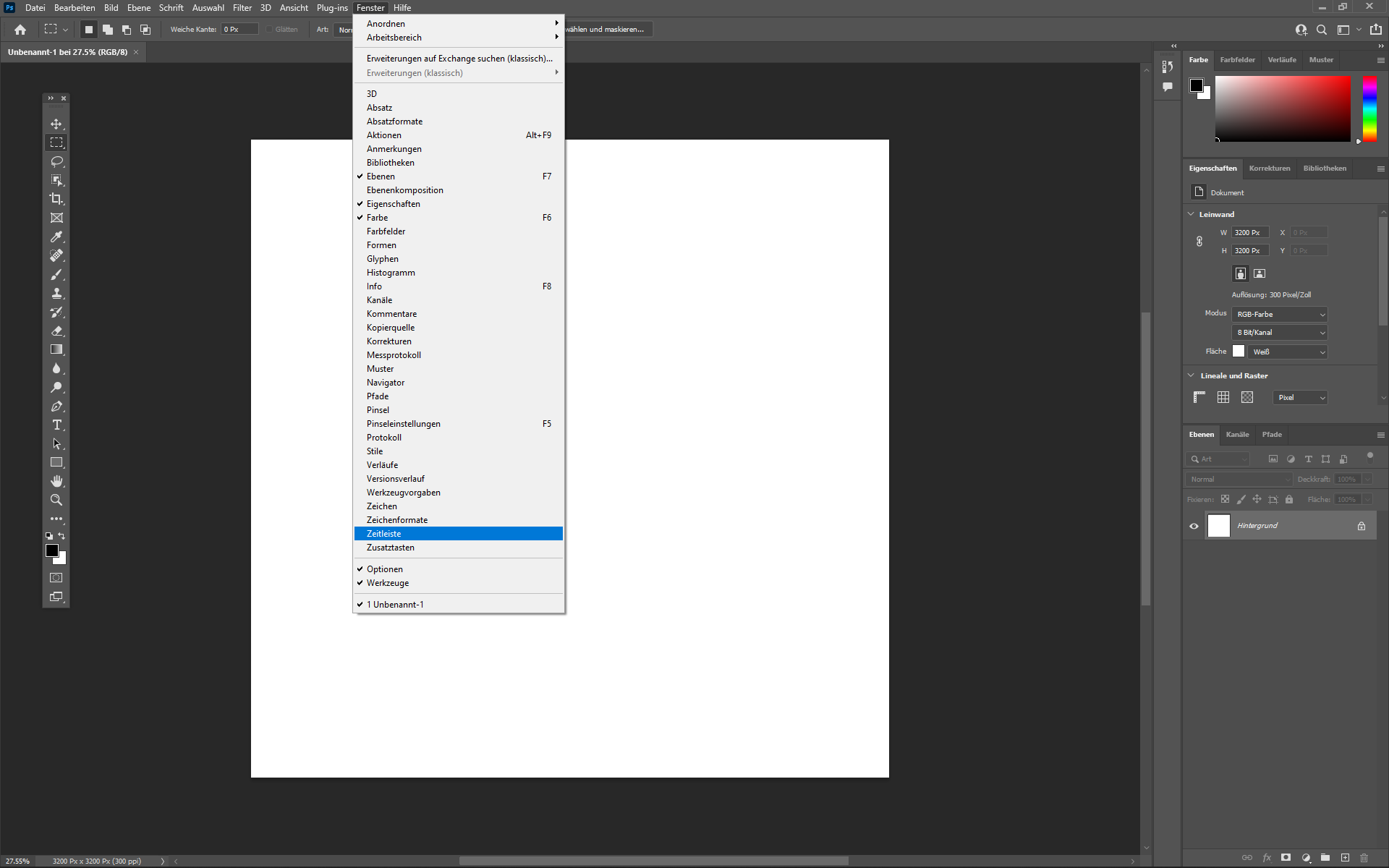 zoomed:
zoomed:
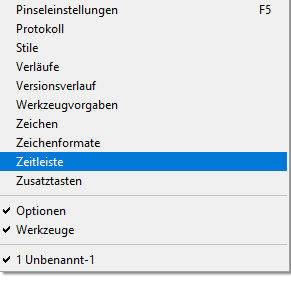
Zusammenfügen der Teile in Photoshop:
- Photshop öffnen
- Neues Dokument anlegen
- Im Menü oben auf "Fenster klicken" und "Zeitleiste" aktivieren
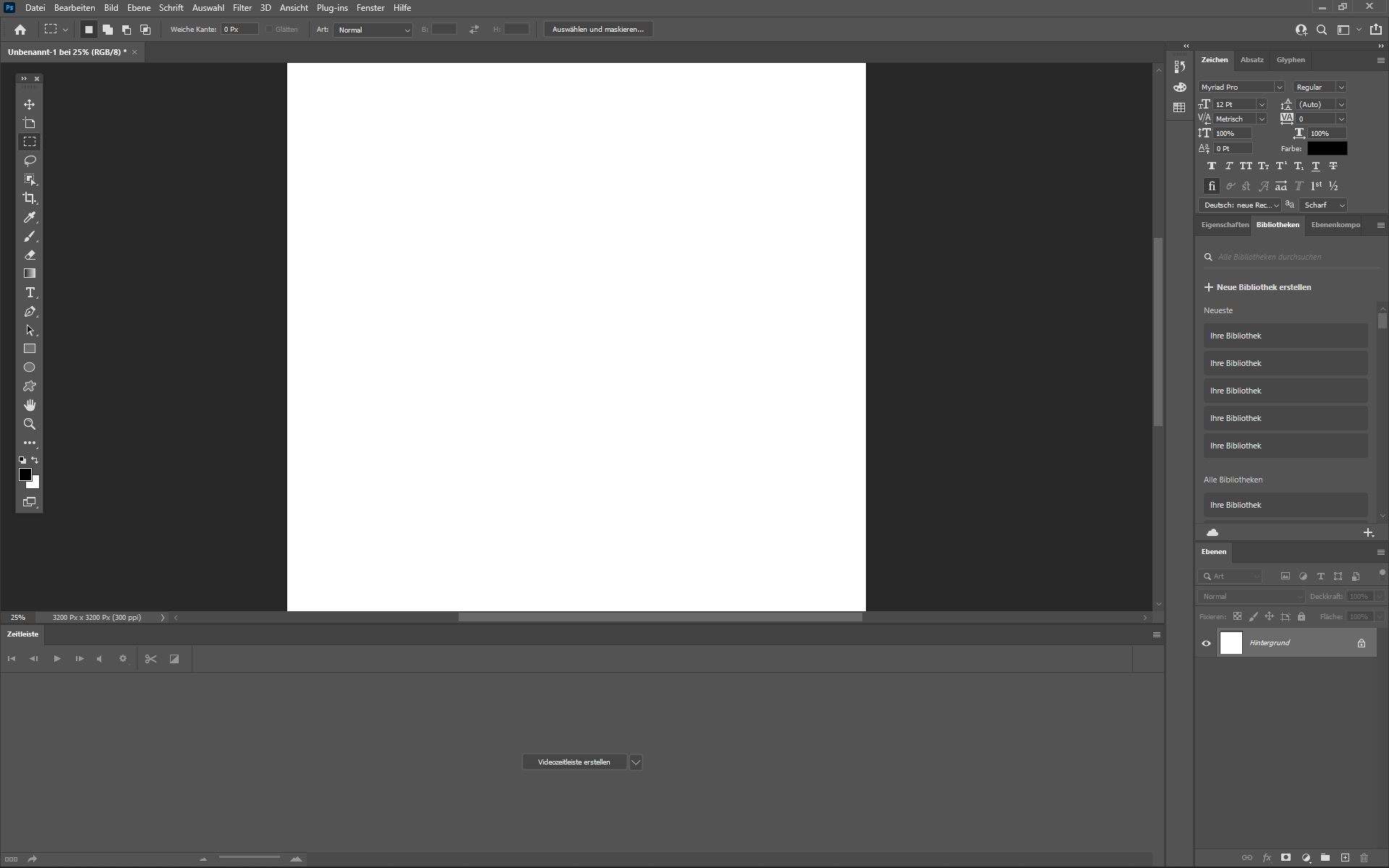 "Video Zeitleiste erstellen" anklicken
"Video Zeitleiste erstellen" anklicken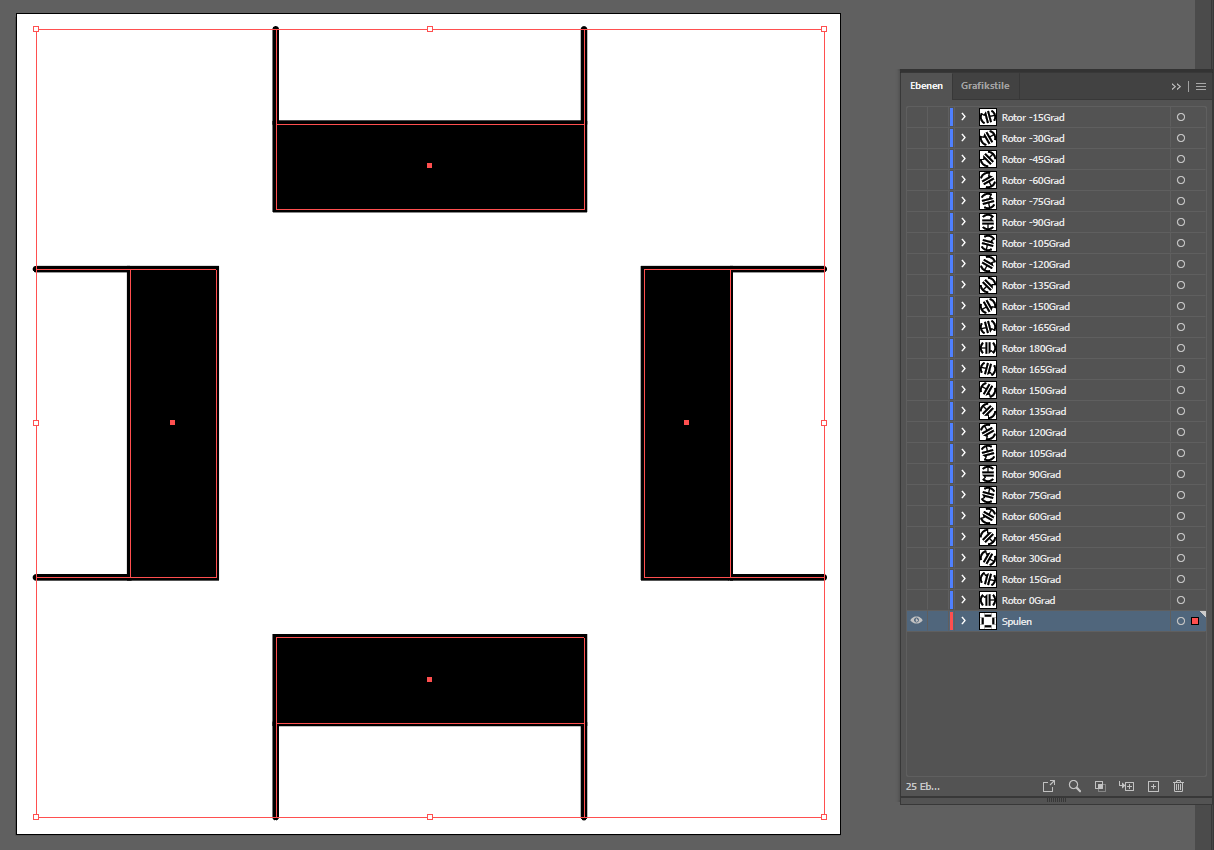 Spulen aus Illustrator "copy"
Spulen aus Illustrator "copy"
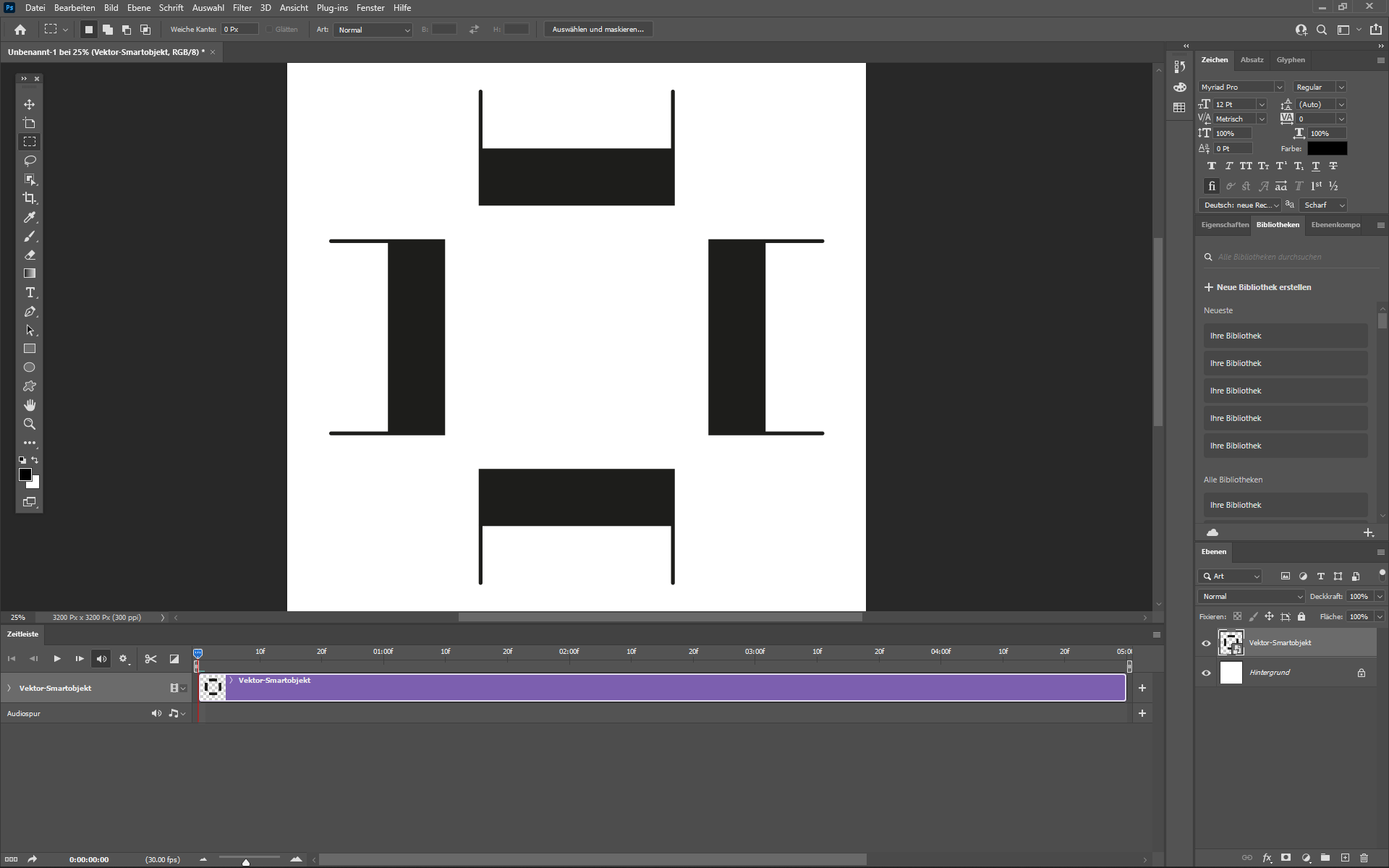 Spulen in Photoshop "paste"
Spulen in Photoshop "paste"
Spulen platzieren:
- Den Inhalt der Spulen von Illustrator nach Photoshop kopieren
 Spulen aus Illustrator "copy"
Spulen aus Illustrator "copy"
 Spulen in Photoshop "paste"
Spulen in Photoshop "paste"
Logo rotieren:
- Den Inhalt von Rotor "0 °" von Illustrator nach Photoshop kopieren
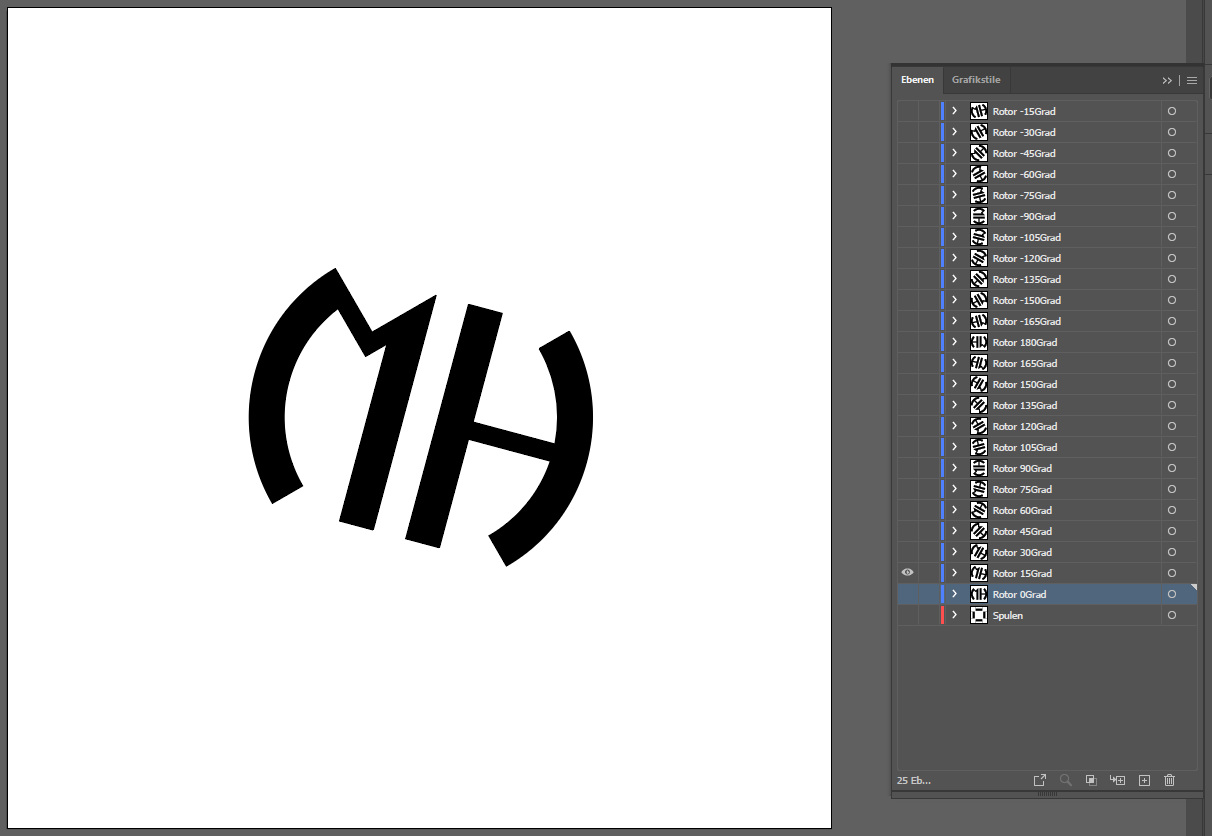 Spulen aus Illustrator "copy"
Spulen aus Illustrator "copy"
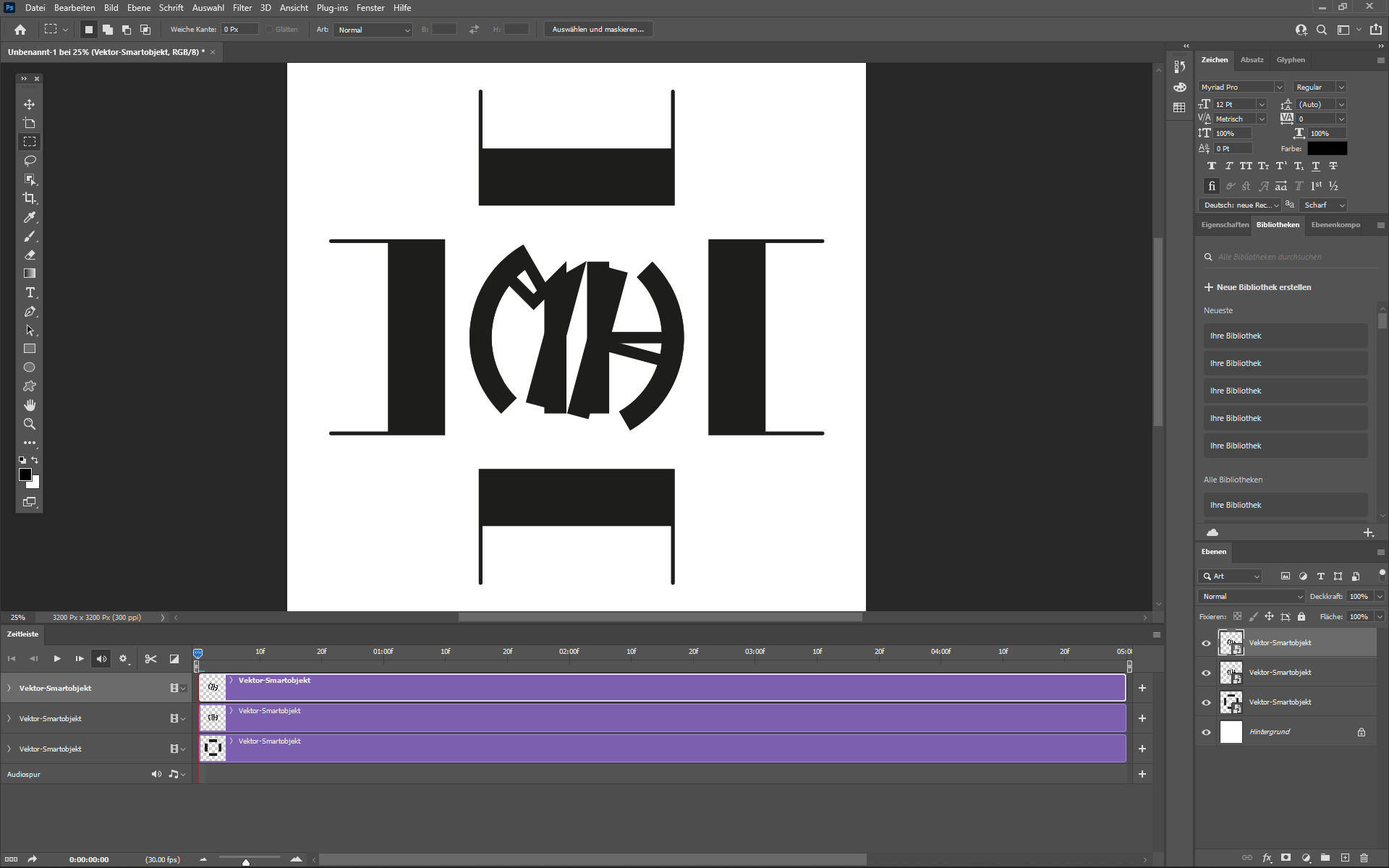 Spulen in Photoshop "paste"
Spulen in Photoshop "paste"
Logo rotieren:
- Den Inhalt von Rotor "15 °" von Illustrator nach Photoshop kopieren
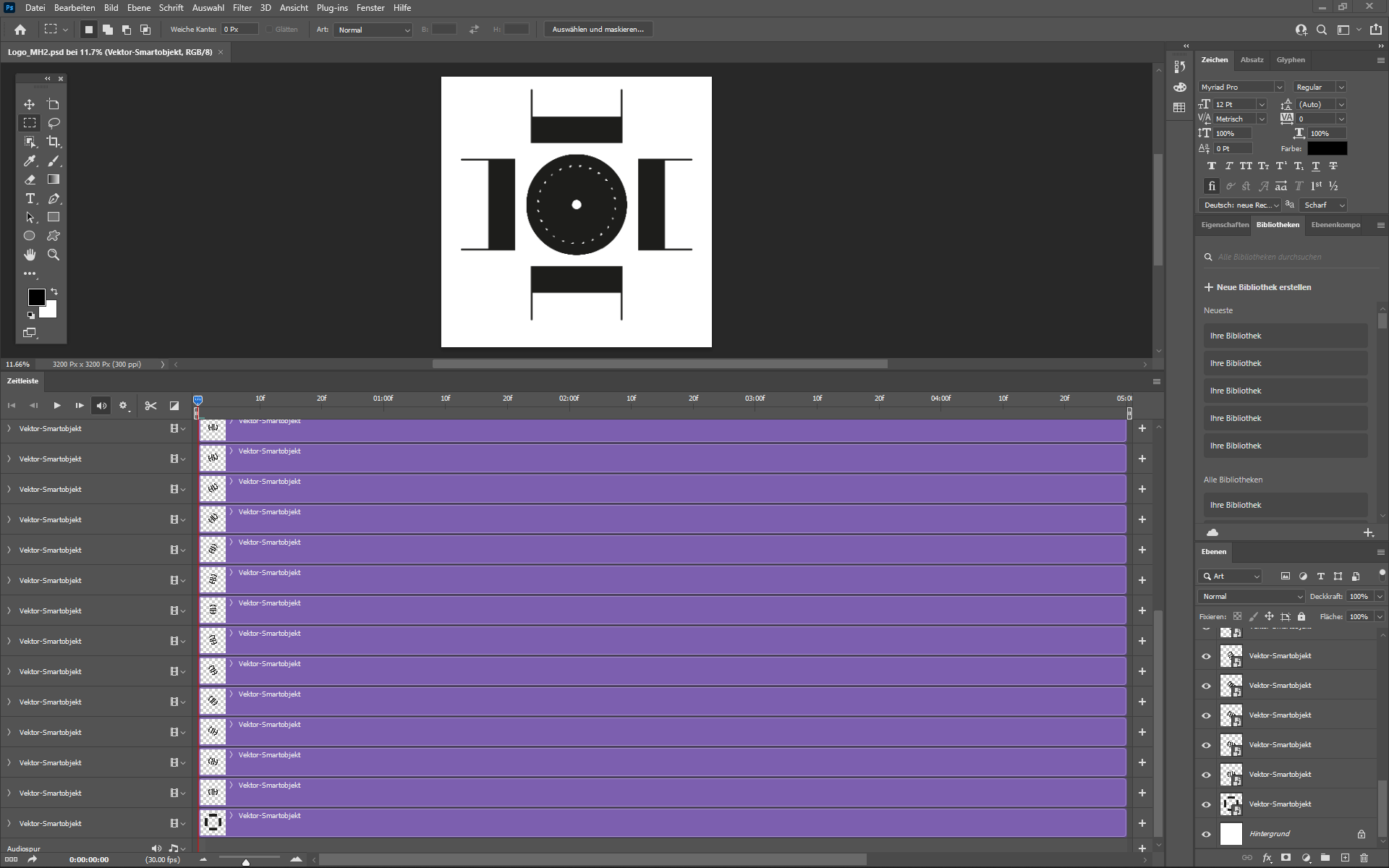 Spulen aus Illustrator "copy"
Spulen aus Illustrator "copy"
Logo rotieren:
- Alle 24 Ebenen mit den Rotorpositionen von Illustrator nach Photoshop kopieren
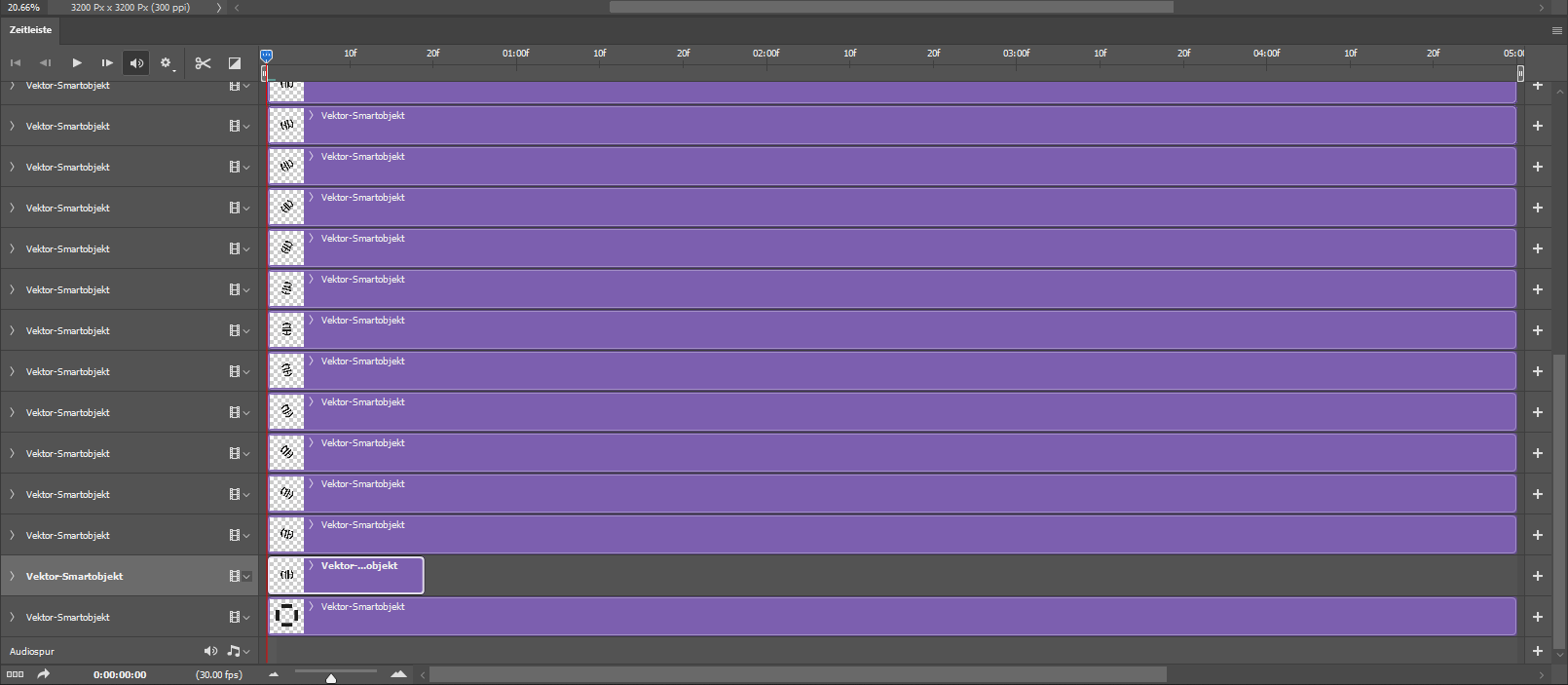 Zeitdauer pro Bild festlegen
Zeitdauer pro Bild festlegen
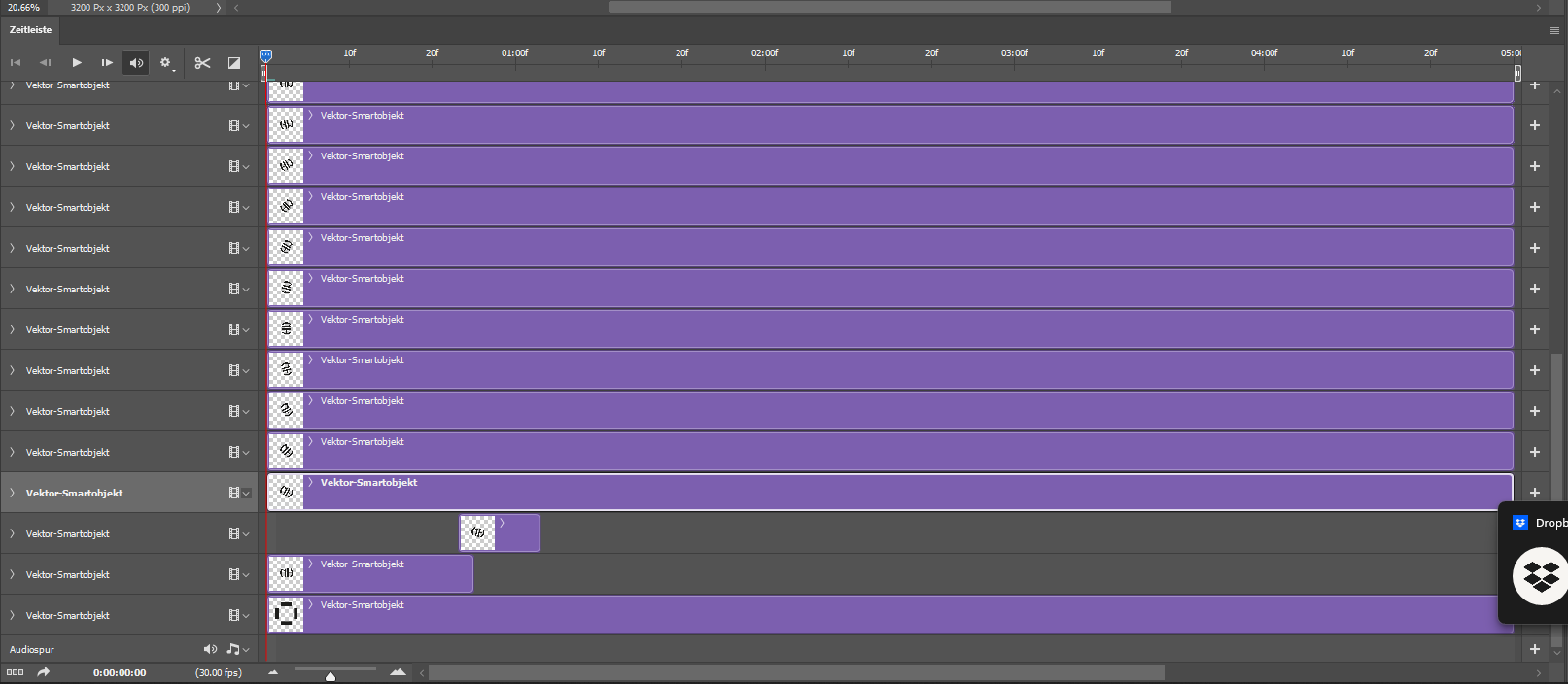 Spulen bleiben immer aktiv
Spulen bleiben immer aktiv
 Alle Zeiten festgelegt
Alle Zeiten festgelegt
Logo rotieren:
- Die Zeitdauer jeder Rotorposition angeben durch Ziehen an den Kanten
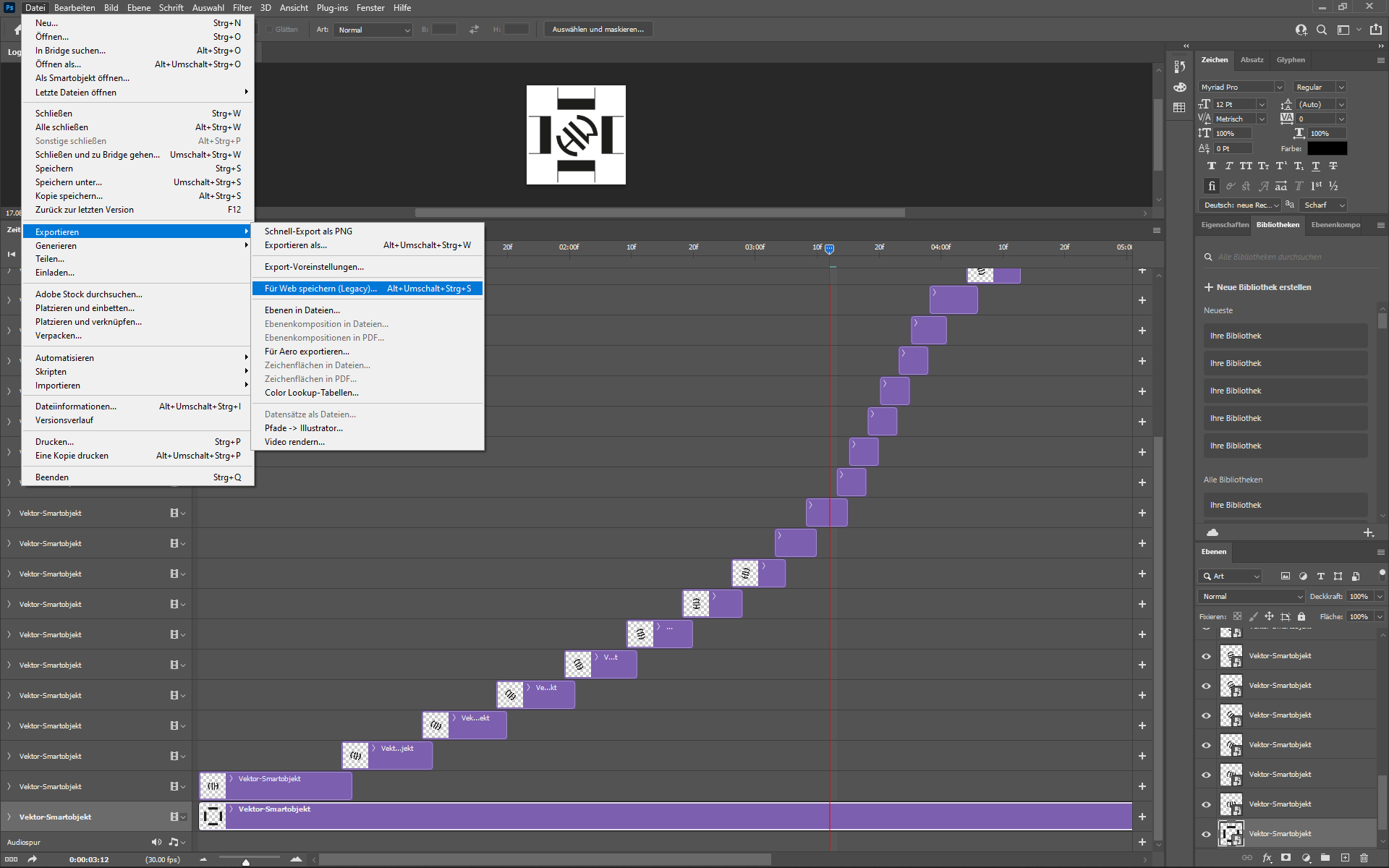
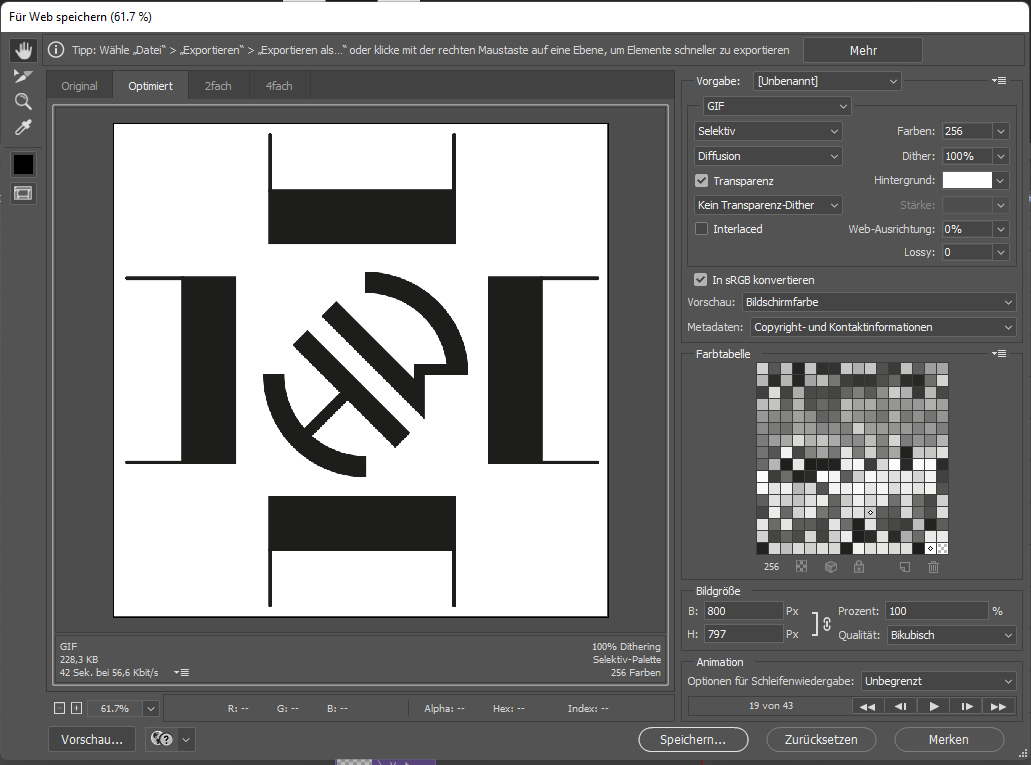
Als GIF speichern:
- In Photoshop: Menu --> Exportieren --> Für Web speichern (Legacy)
- Speichern
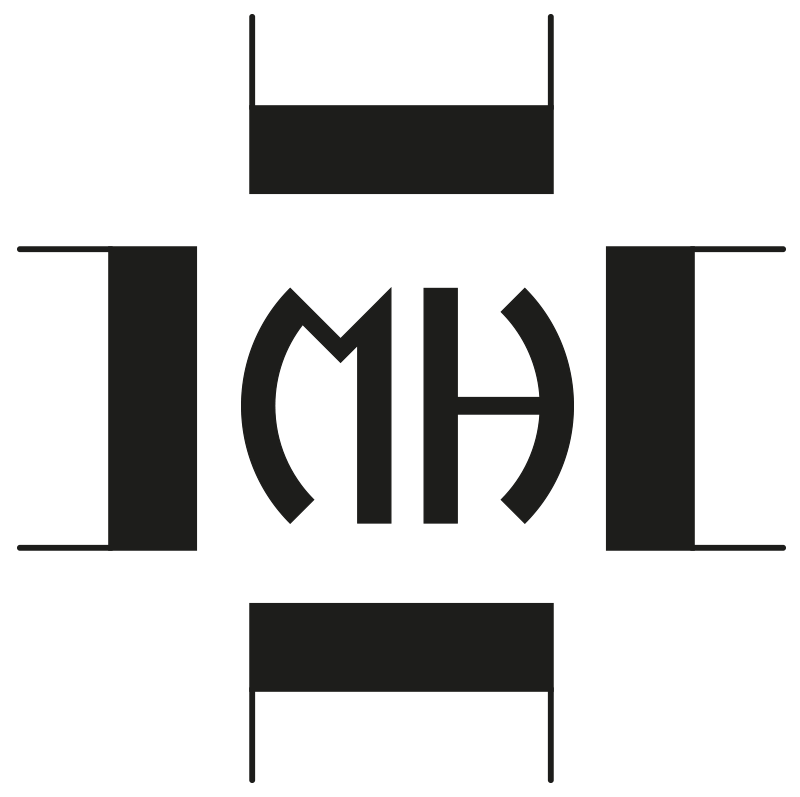
Eh, voilà:
- Es dreht ;-)